Ενεργοποιήστε το κρυφό πλωτό πληκτρολόγιο του iPad για χρήση Slide-to-Type

Εικόνα: Killian Bell/Cult of Mac
Κάντε την απάντηση σε μηνύματα στο iPad ακόμη πιο γρήγορη ενεργοποιώντας το κρυφό πλωτό πληκτρολόγιό του με υποστήριξη Slide-to-Type. Έχει ψηθεί απευθείας στο iPadOS, επομένως δεν απαιτούνται εφαρμογές τρίτων ή αμυχές.
Θα σας δείξουμε πώς να αποκτήσετε πρόσβαση σε αυτό.
Όλοι αγαπάμε το Slide-to-Type στο iPhone. Κάνει τα γραπτά μηνύματα με ένα χέρι γρηγορότερα και ευκολότερα, και μόλις συνηθίσετε να το χρησιμοποιείτε για τα πάντα, είναι δύσκολο να επιστρέψετε. Έτσι, είναι κρίμα που λείπει η λειτουργία στο iPad.
Ή μήπως είναι? Σίγουρα, δεν μπορείτε να χρησιμοποιήσετε το Slide-to-Type στο προεπιλεγμένο πληκτρολόγιο πλήρους μεγέθους του iPad (το οποίο είναι χάλια). Αλλά μπορείτε να χρησιμοποιήσετε το Slide-to-Type στο λαμπρό πλωτό πληκτρολόγιο του iPad. Απλά πρέπει να ξέρετε πώς να το ενεργοποιήσετε.
Πώς να ενεργοποιήσετε το κρυφό πλωτό πληκτρολόγιο του iPad
Σε αντίθεση με πολλές δυνατότητες iPadOS, οι οποίες είναι υπέροχα διαισθητικές, το πλωτό πληκτρολόγιο είναι κρυμμένο. Εάν δεν ξέρετε πώς να το ενεργοποιήσετε, πιθανότατα ποτέ δεν θα γνωρίζατε ότι είναι εκεί. Και όμως, είναι τόσο εύκολο να έχετε πρόσβαση.
Απλώς ακολουθήστε αυτά τα βήματα:
- Με το εικονικό πληκτρολόγιο του iPad στην οθόνη, πατήστε παρατεταμένα το κουμπί πληκτρολογίου στην κάτω δεξιά γωνία.
- Σύρετε προς τα επάνω για να τονίσετε Επιπλέων, στη συνέχεια απελευθερώστε.
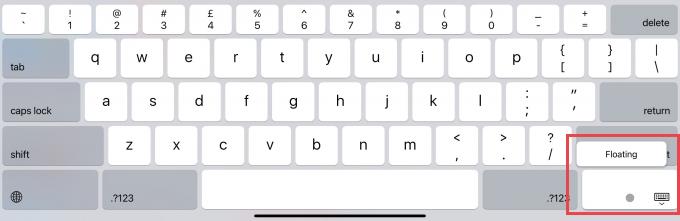
Στιγμιότυπο οθόνης: Cult of Mac
Θα παρατηρήσετε ότι το πλωτό πληκτρολόγιο του iPad μοιάζει ακριβώς με ένα πληκτρολόγιο iPhone. Μπορείτε να χρησιμοποιήσετε τη λαβή στο κάτω άκρο της για να τη μετακινήσετε οπουδήποτε θέλετε-προτείνουμε μια κάτω γωνία για πληκτρολόγηση με το ένα χέρι.
Χρησιμοποιήστε το Slide-to-Type στο iPad
Το πλωτό πληκτρολόγιο υποστηρίζει επίσης Slide-to-Type. Απλώς σύρετε το δάχτυλό σας (ή το Apple Pencil) στα πλήκτρα του, όπως θα κάνατε στο iPhone. Εάν το Slide-to-Type δεν λειτουργεί, ενεργοποιήστε το ακολουθώντας αυτά τα βήματα:
- Ανοιξε το Ρυθμίσεις εφαρμογή στο iPad.
- Παρακέντηση Γενικός, στη συνέχεια πατήστε Πληκτρολόγιο.
- επιτρέπω Σύρετε στο πλωτό πληκτρολόγιο στον τύπο.
Όταν θέλετε να επιστρέψετε στο πληκτρολόγιο πλήρους μεγέθους του iPad, σύρετε τη λαβή στο κάτω μέρος του πλωτού πληκτρολογίου στο κάτω άκρο της οθόνης σας και μετά αφήστε το.

